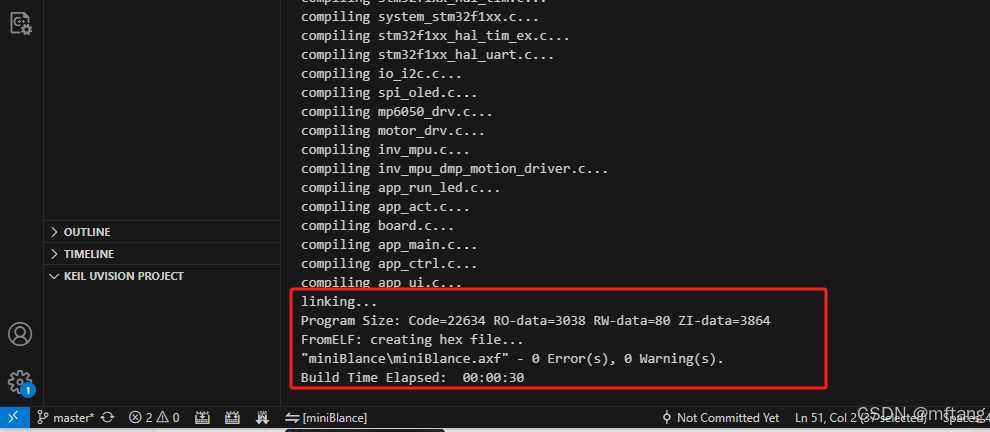目录
概述
将 VSCode 与 Keil MDK 结合使用可以创建一个高效的嵌入式开发环境,结合 VSCode 的优秀编辑体验和 Keil 的编译调试能力。vscode 上的 Keil 辅助工具,与 c/c++ 插件配合使用.能够为 Keil 项目提供 语法高亮、代码片段 的功能,并支持对 keil 项目进行 编译、下载。仅支持 Keil uVison 5 及以上版本仅支持 Windows 平台。
1 安装环境
1.1 安装相关软件
在配置VSCode + Keil 开发环境确保系统已经安装如下软件:
安装 VSCode
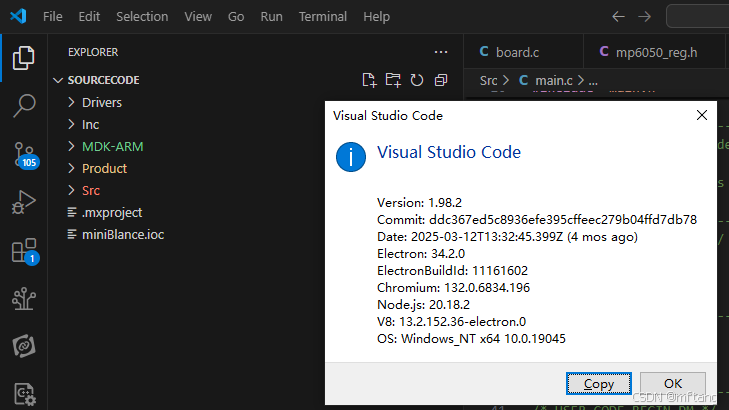
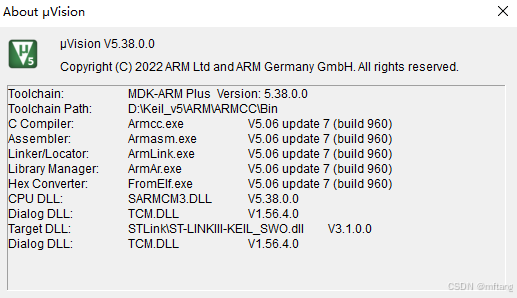
1.2 安装Keil Assistant
在Vscode 如下位置搜索Keil Assistant,点击并安装该插件
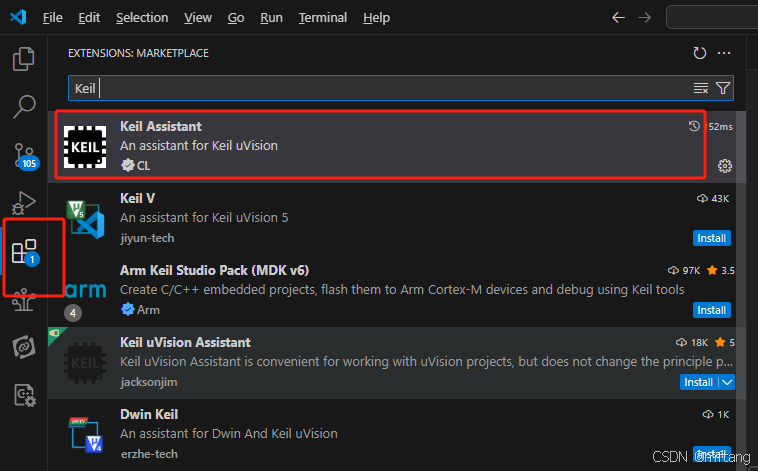
1.2.1 Keil Assistant功能特性🎉
- 加载 Keil C51/ARM 项目,并以 Keil 项目资源管理器的展示方式显示项目视图
- 自动监视 keil 项目文件的变化,及时更新项目视图
- 通过调用 Keil 命令行接口实现 编译,重新编译,烧录 keil 项目
- 自动生成 c_cpp_properties.json 文件,使 C/C++ 插件的语法分析能正常进行
1.2.2 配置方法
1) 准备工作
- 安装 C/C++ 插件
- 进入 Keil-Assistant 插件设置,设置好 keil 可执行文件 UV4.exe 的绝对路径
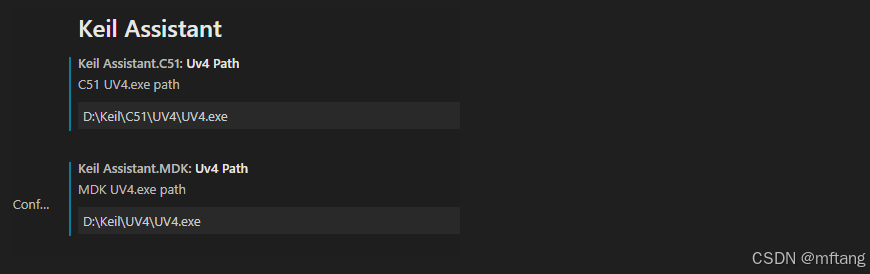
1.3 安装Keil V
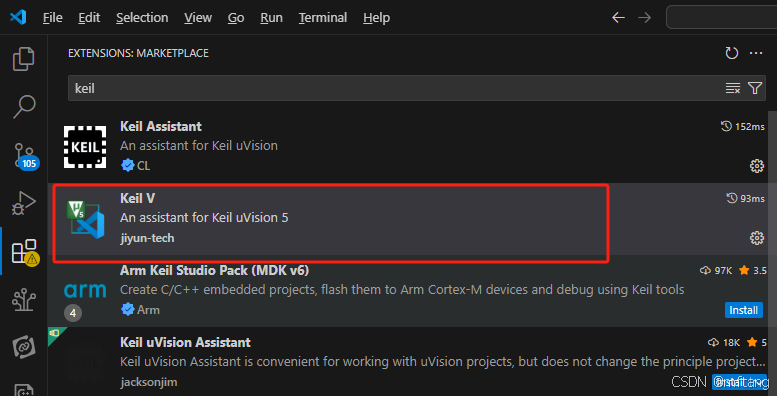
1) 简述
vscode 上的 Keil 辅助工具,与 c/c++ 插件配合使用.
能够为 Keil 项目提供 语法高亮、代码片段 的功能,并支持对 keil 项目进行 编译、下载。
仅支持 Keil uVison 5 及以上版本
仅支持 Windows 平台
2) 功能特性🎉
- 自动识别加载 Keil C51/ARM 项目
- 自动监视 keil 项目文件的变化,及时更新项目视图
- 通过调用 Keil 命令行接口实现 编译,重新编译,烧录 keil 项目
3)用法 📖
准备工作
- 安装 C/C++ 插件
- 进入 Keil-V 插件设置,设置好 keil 可执行文件 UV4.exe 的绝对路径
4) 配置Keil路径
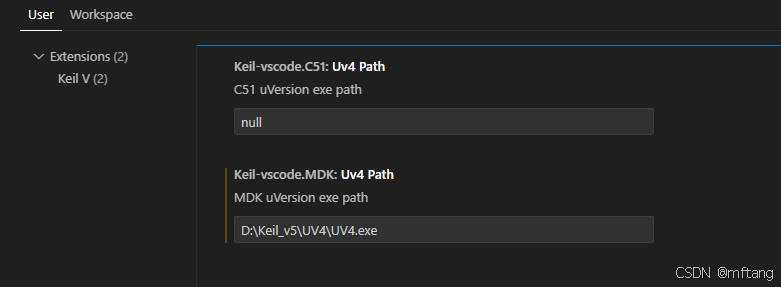
2 使用方法
2.1 编译代码
在完成第一章节中所有安装和配置功能后,在VS-CODE的状态栏会出现如下图标,此时可以使用VS-CODE编译代码
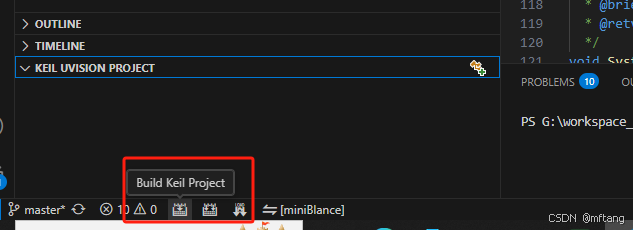
点击Build按钮,在OUTPUT中会出现如下信息:
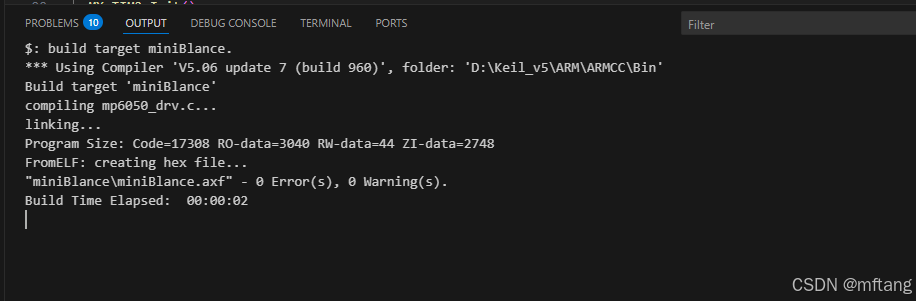
此时,VC-Code可以调用Keil编译代码了,点击Rebuild,重新编译整个源代码
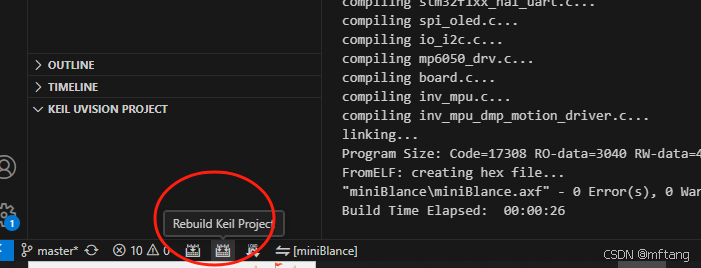
2.2 下载代码
点击Download HEX to Board下载代码
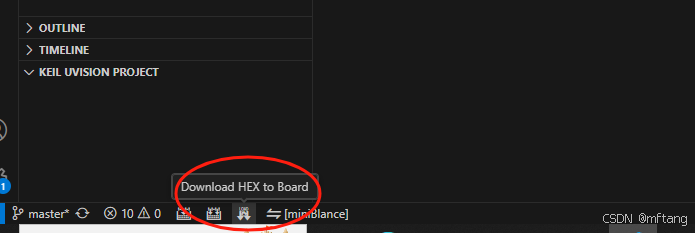
下载完成后,OUT端口的log信息如下:
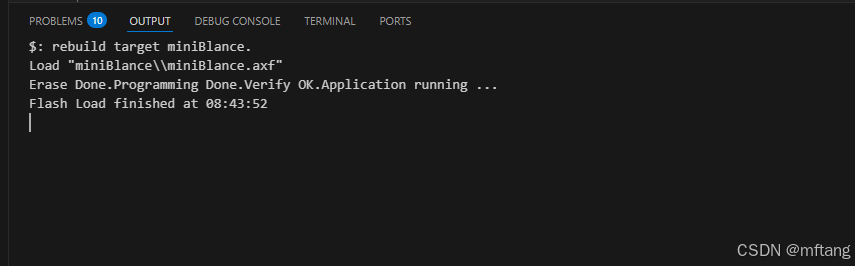
3 常见问题
在编译代码时,有时会出现如下现象,此时只需关闭VS-CODE,重新加载代码就可以编译了。
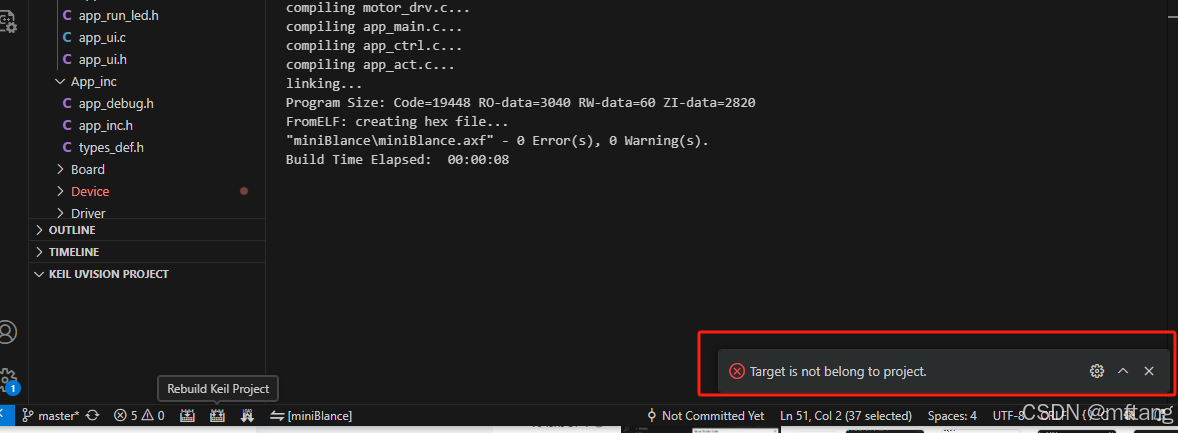
编译代码成功: